Bài viết gồm những nội dung sau:
A. Thao tác nghe gọi
1. Gọi ra (Click-to-Call)
2. Nhận cuộc gọi
3. Click-to-SMS
B. Cửa sổ iFrame hiển thị thông tin khách hàng
1. Trường hợp số điện thoại đã được lưu ở Bitrix24
2. Trường hợp số điện thoại chưa được lưu ở Bitrix24
C. Tự động lưu thông tin cuộc gọi ở Gcalls
Trước tiên, để có thể nghe gọi trên Bitrix24, bạn cần cài đặt Gcalls Plus Extension xuống Google Chrome của bạn và đăng nhập. Vui lòng xem giới thiệu và hướng dẫn ở đây.
Click vào biểu tượng gọi điện bên cạnh số điện thoại bạn muốn gọi ở bên ngoài danh sách liên hệ “Contacts” hoặc ở trong một liên hệ cụ thể.
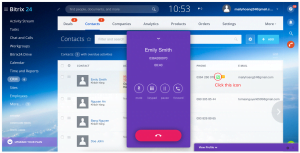
Hình 1. Click-to-Call trên Bitrix24
Với Gcalls Plus Extension, khi có cuộc gọi đến, call box sẽ hiện lên để thông báo cho phép bạn trả lời cuộc gọi ngay trên giao diện Bitrix24 khi khách hàng gọi đến. Nếu bạn đang ở một giao diện làm việc khác, thông báo sẽ hiện ở góc trên cùng bên phải màn hình, bạn có thể click vào đó để được dẫn đến trang Bitrix24 và trả lời cuộc gọi.
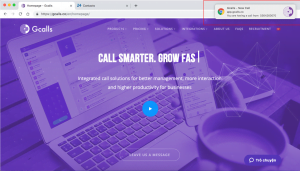
Hình 2. Thông báo cuộc gọi đến dù không ở giao diện Bitrix24
Bên cạnh việc nghe gọi, bạn còn có thể gửi tin nhắn trực tiếp trên giao diện của Bitrix24. Cách thực hiện cũng tương tự như bấm gọi, bạn chỉ cần rê chuột vào số điện thoại và nhấn vào icon để gửi tin nhắn.
NOTE: Dịch vụ SMS Marketing được cung cấp khi khách hàng có nhu cầu (tham khảo tại đây)
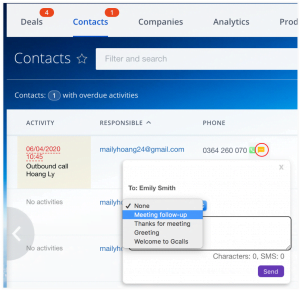
Hình 3. Click biểu tượng SMS để gửi tin nhắn brandname
B. Cửa sổ iFrame hiển thị thông tin khách hàng
1. Trường hợp số điện thoại đã được lưu ở Bitrix24
Bất cứ khi nào có cuộc gọi, một cửa sổ “View Profile” sẽ hiện lên ở góc phải màn hình. Từ cửa sổ này, bạn có thể nắm một số thông tin cơ bản của khách hàng, truy cập trang hồ sơ khách hàng, thiết lập mặc định cho phép tự động hoá và đồng bộ.

Hình 4. Cửa sổ iFrame hiển thị thông tin khách hàng
Các thành phần của cửa sổ iFrame bao gồm:
- Tên của Contact có số điện thoại đang gọi trên Bitrix24
- Thông tin ở trường Company trên Bitrix24
- Thông tin người “Responsible” (người phụ trách khách hàng này)
- Thông tin giá trị của một Deal gần nhất (ngày tạo, tên Deal, giá trị Deal)
- Thông tin cuộc gọi gần nhất, bao gồm: Thời gian, Trạng thái, Thời lượng, Nhân viên
- Ba Comments gần nhất trên Bitrix24 của Contact này
- Biểu tượng (1): Click để mở trang chi tiết của Contact
- Phần thiết lập một số chức năng mặc định. Để truy cập phần thiết lập này, nhấp vào biểu tượng “Settings” (biểu tượng (2)) ở góc phải iFrame.
- Open details page in a new tab (default): Cho phép tự động mở trang hồ sơ khách hàng bất cứ khi nào có cuộc gọi
- Sync contacts to Gcalls (default): Cho phép tự đồng bộ thông tin liên hệ bất cứ khi nào có cuộc gọi
- Biểu tượng (3): Click để thu nhỏ cửa sổ iFrame, tạo thêm không gian làm việc
2. Trường hợp số điện thoại chưa được lưu ở Bitrix24
- Call box hiển thị thông tin được lưu ở Gcalls
- iFrame cho phép một số thao tác trong hoặc sau cuộc gọi:
– Điền tên khách hàng vào ô (1) và bấm dấu (+) ở ô (2) để tạo Contact đó trong Bitrix24 gồm tên đã nhập và số điện thoại
– Chọn biểu tượng sao chép ở ô (3) để tự động tạo Contact trên Bitrix24 với thông tin được sao chép từ Gcalls (nếu có).
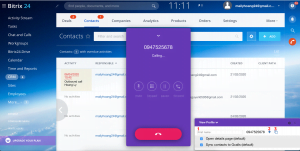
Hình 5. Một liên hệ đã lưu ở Gcalls, chưa lưu ở Bitrix24
C. Tự động lưu thông tin cuộc gọi
Sau mỗi cuộc gọi kết thúc, lịch sử cuộc gọi được lưu lại trên Dashboard của Gcalls một cách tập trung, bao gồm ghi âm và thông tin chi tiết, cho phép người dùng truy cập bất cứ lúc nào để xem và đánh giá hoạt động của tổng đài.
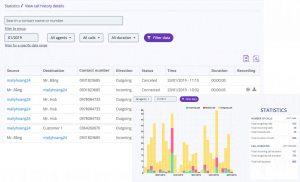
Hình 6. Lịch sử cuộc gọi được lưu tập trung ở giao diện Gcalls
Last modified: 8 月 21, 2022
